Ejecución de la impresión sin bordes
La función de impresión sin bordes permite imprimir los datos sin ningún margen, ampliándolos para que sobresalgan ligeramente del papel. En la impresión estándar, se crean los márgenes alrededor del área de documento. Sin embargo, en la función de impresión sin bordes, no se crean estos márgenes. Cuando desee imprimir datos, como una fotografía, sin que quede un margen a su alrededor, establezca la impresión sin bordes.
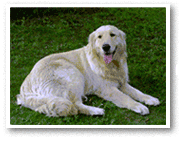
|

|
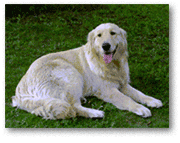
|
El procedimiento para utilizar esta función es el siguiente:
La impresión sin bordes también se puede establecer en Funciones adicionales (Additional Features) de la ficha Configuración rápida (Quick Setup).
Configuración de la impresión sin bordes
Abra la ventana de configuración del controlador de impresora
Establezca la impresión sin bordes
Seleccione Sin bordes (Borderless) en la lista Formato de página (Page Layout) de la ficha Configurar página (Page Setup).
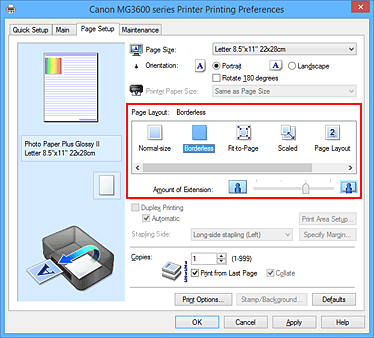
Haga clic en Aceptar (OK) cuando aparezca el mensaje de confirmación.
Si aparece un mensaje en el que se le solicita la modificación del tipo de soporte, seleccione un tipo distinto de la lista y haga clic en Aceptar (OK).Compruebe el tamaño del papel
Compruebe la lista Tamaño de página (Page Size). Cuando desee cambiarlo, elija otro tamaño de página de la lista. En la lista sólo se muestran los tamaños que se pueden utilizar para la impresión sin bordes.
Ajuste la extensión del papel
En caso necesario, ajuste el valor de la extensión mediante el control deslizante Extensión (Amount of Extension).
Al mover el control deslizante a la derecha, aumenta la extensión del papel, y al moverlo hacia la izquierda disminuye.
En la mayoría de los casos es recomendable establecer el control deslizante en la segunda posición desde la derecha.
 Importante
Importante- Cuando se coloca el regulador Extensión (Amount of Extension) totalmente a la derecha, el reverso del papel puede mancharse.
Finalice la configuración
Haga clic en Aceptar (OK).
Al imprimir, los datos se imprimen sin márgenes en el papel.
 Importante
Importante
- Cuando se selecciona un tamaño de página que no es válido para la impresión sin bordes, el tamaño cambia automáticamente a uno de los tamaños válidos para la impresión sin bordes.
- Si se selecciona Sin bordes (Borderless), las opciones Tamaño del papel de la impresora (Printer Paper Size), Impresión a doble cara (Duplex Printing) y Lado de grapado (Stapling Side), así como el botón Sello/Fondo... (Stamp/Background...) (Sello... (Stamp...)) de la ficha Configurar página (Page Setup) aparecen atenuados y no están disponibles.
- No se puede imprimir sin bordes cuando se selecciona Sobre (Envelope), Papel de alta resolución (High Resolution Paper) o Transfers para camisetas (T-Shirt Transfers) en la lista Tipo de soporte (Media Type) de la ficha Principal (Main).
- La calidad de impresión puede verse afectada o pueden aparecer manchas en la parte superior o inferior de las hojas en función del tipo de soporte utilizado durante la impresión sin bordes.
- Cuando la proporción de altura y anchura difiera de los datos de imagen, puede que no se imprima una parte de la imagen, en función del tamaño del soporte utilizado.
En tal caso, recorte los datos de imagen con un software de aplicación según el tamaño del papel.
 Nota
Nota
- No se recomienda la impresión sin bordes cuando se selecciona Papel normal (Plain Paper) en la opción Tipo de soporte (Media Type) de la ficha Principal (Main). En consecuencia, aparece el mensaje de selección de soporte.
Cuando vaya a utilizar papel normal para hacer una impresión de prueba, seleccione Papel normal (Plain Paper) y haga clic en Aceptar (OK).
Expansión del tamaño del documento que se va a imprimir
Si se especifica un valor de extensión grande se puede llevar a cabo la impresión sin bordes sin ningún problema. Sin embargo, la parte del documento que sobresalga del papel no se imprimirá, y por esta razón, los elementos situados más allá del perímetro de una fotografía pueden no imprimirse.
Si no queda satisfecho con los resultados, reduzca el valor de extensión. El valor de extensión disminuye cuando el control deslizante Extensión (Amount of Extension) se mueve hacia la izquierda.
 Importante
Importante
- Según el tamaño del papel, si se reduce la extensión, puede que se genere un margen no deseado en la copia impresa.
 Nota
Nota
- Cuando el control deslizante Extensión (Amount of Extension) esté situado totalmente a la izquierda, los datos de imagen se imprimirán a tamaño completo. Si lo establece al imprimir el lado de la dirección de una postal, el código postal del remitente se imprimirá en la posición correcta.
- Si selecciona Vista preliminar antes de imprimir (Preview before printing) en la ficha Principal (Main), podrá confirmar antes de imprimir si habrá margen o no.

